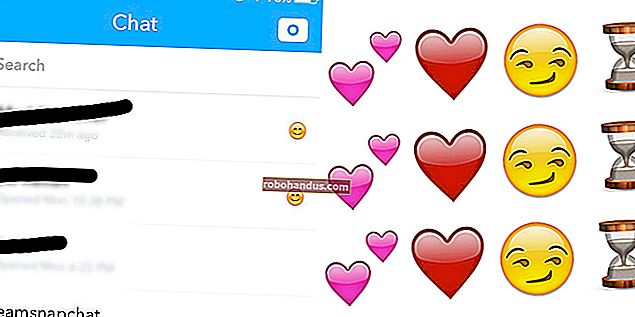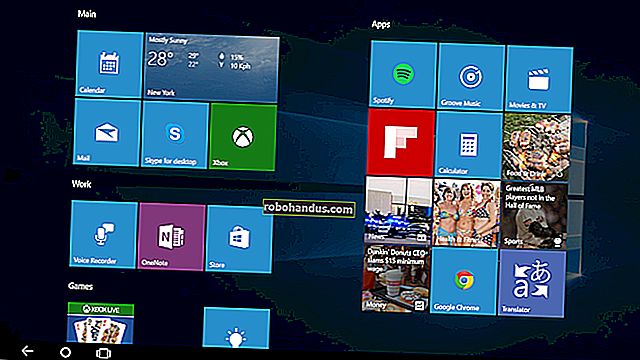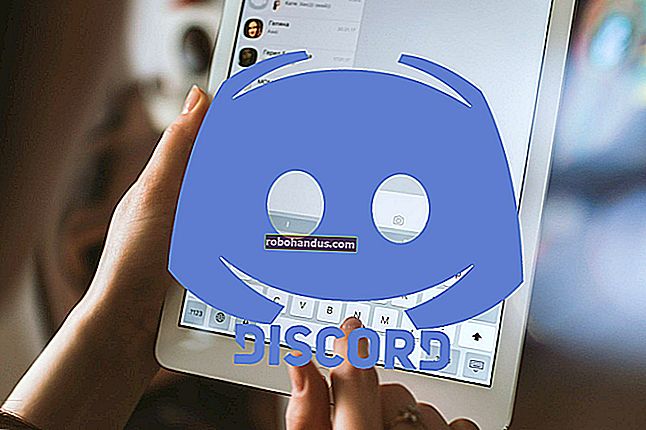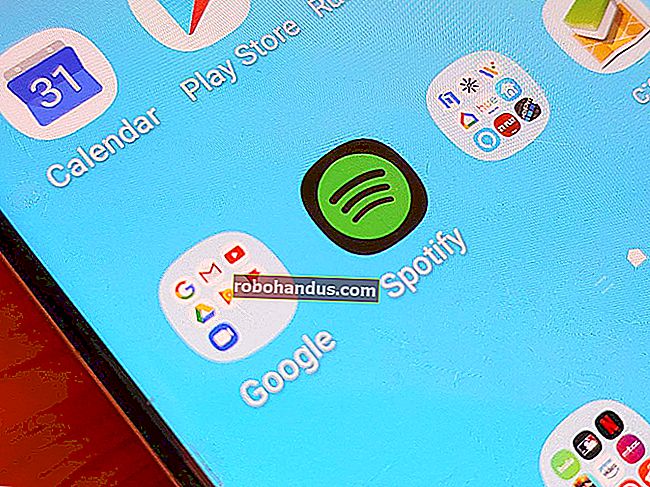Windows PC'de Nasıl Kopyalanır, Kesilir ve Yapıştırılır

Kopyala, kes ve yapıştır, her Windows kullanıcısının ezbere bilmesi gereken üç temel işlemdir. Bunların arkasındaki kavramlar, şimdiye kadar kullanacağınız neredeyse her uygulama için geçerlidir. İşte nasıl çalıştıkları.
Panoyu Anlamak
Bir şeyi kopyaladığınızda veya kestiğinizde (bir metin bloğu, bir görüntü veya bir bağlantı gibi), Windows verileri geçici olarak Pano adı verilen özel bir bellek konumunda depolar. Geçici bir tutma kalemi olarak düşünün. Kopyaladığınız bilgileri Yapıştırdığınızda, Windows Panonun içeriğini alır ve gitmesini istediğiniz yere koyar.
Windows 10'da Pano Geçmişi adı verilen bir isteğe bağlı özelliği kullanarak öğeleri panoya sabitlemek mümkün olsa da, bilgisayarınızı yeniden başlattığınızda genellikle Pano içeriği sıfırlanır. Ardından, Windows + V klavye kısayoluna basarak bunları istediğiniz kadar hızlı bir şekilde geri çağırabilirsiniz.
Windows 10'da, Panonuzu bulutu kullanan cihazlar arasında bile senkronize edebilirsiniz. Ancak bu, Sistem Ayarlarında açmanız gereken isteğe bağlı bir ayardır.
İLGİLİ: Windows 10'da Pano Geçmişi Nasıl Etkinleştirilir ve Kullanılır
Kopyala ve Kes Arasındaki Fark
Bir şeyi kopyaladığınızda, Windows istediğiniz bilgilerin bir kopyasını Panoya oluşturur ve aynı zamanda orijinal konumunda bırakır. Bunun tersine, kesme işlemini gerçekleştirdiğinizde, Windows bilgileri Pano'ya kopyalar ancak aynı zamanda bilgileri orijinal konumdan da kaldırır.
Bu, genellikle bilgileri kopyalamak için kopyayı kullandığınız ve bilgileri bir konumdan diğerine taşımak için kesdiğiniz anlamına gelir. Bu temel kavramlar hemen hemen her uygulama için geçerlidir, bu nedenle Windows'ta kopyalama, kesme ve yapıştırmanın çeşitli farklı yollarını gözden geçirelim.
Klavye Kısayollarını Kullanarak Nasıl Kopyalanır, Kesilir ve Yapıştırılır

On yıllardır Windows'ta bulunan Kopyala, Kes ve Yapıştır için üç temel klavye kısayolunu bilmek önemlidir. Microsoft bu kısayolları, Ctrl yerine Mac'in özel Command tuşuyla kullanan Mac'ten ödünç aldı.
- Kopyala: Farenizi veya klavyenizi kullanarak bir veya daha fazla öğe seçtikten sonra Ctrl + C tuşlarına basın. Bilgiler panoya kopyalanacaktır.
- Kes: Bir veya daha fazla öğe seçtikten sonra Ctrl + X tuşlarına basın, bilgiler panoya kopyalanacak ve orijinal konumundan kaldırılacaktır.
- Yapıştır: Bir alana tıklayarak (veya imlecinizi bilgilerin gitmesini istediğiniz konuma getirerek) bir hedef seçin ve ardından Ctrl + V tuşlarına basın.
Bu kısayollar artık Windows 10'un Komut İstemi'nde de çalışıyor.
Alternatif Kopyala, Kes ve Yapıştır Klavye Kısayolları
Ctrl + C'yi kesme karakteri olarak yorumlayan bir programda kopyalama yapmanız gerekiyorsa (örneğin, bir terminal öykünücüsü), bunun yerine Ctrl + Ekle'yi kullanabilirsiniz. Kesmek için Shift + Delete tuşlarını kullanın. Yapıştırmak için Shift + Ekle tuşlarına basın. Bu kısayollar bugün yaygın olarak kullanılmamaktadır, ancak yine de Windows'da neredeyse evrensel olarak tanınmaktadırlar.
Sağ Tıkla Nasıl Kopyalanır, Kesilir ve Yapıştırılır
Birçok programda, farenizdeki sağ düğmeyi kullanarak kopyalayabilir, kesebilir ve yapıştırabilirsiniz. Öncelikle, bir belgenin bir öğesini seçin (web sayfası gibi), ardından sağ tıklayın; Kopyala veya Kes komutlarını içeren bir bağlam menüsü göreceksiniz.

Daha sonra bir hedef belgeye sağ tıklayabilir ve Panonun içeriğini o konuma yerleştirmek için Yapıştır'ı seçebilirsiniz.
Aynı ilke Dosya Gezgini'nde ve Masaüstünüzde çalışır. Kopyalamak veya Kesmek istediğiniz bir dosya, klasör veya dosya grubunu seçin. Dosyalara sağ tıklayın ve bir içerik menüsü açılır penceresi göreceksiniz. Dosyayı başka bir yere kopyalamak istiyorsanız "Kopyala" yı seçin. Dosyayı başka bir konuma taşımak istiyorsanız "Kes" i seçin.

Ardından yeni konuma gidin ve dosyaları yerleştirmek istediğiniz yere sağ tıklayın. Hedef sağ tıklama, bir klasör penceresinin içinde, masaüstünde, bilgisayarınızdaki bir sürücüde veya hatta doğrudan bir klasör simgesinin kendisinde olabilir.
Açılan sağ tıklama menüsünde "Yapıştır" ı seçin.

Az önce Kestiğiniz veya Kopyaladığınız dosyalar yeni konumda görünecektir. Çok kullanışlı!
Uygulama Menülerini Kullanarak Kopyalama, Kesme ve Yapıştırma
Ayrıca fare veya dokunmatik ekranla menü öğelerini seçerek Kopyalayabilir, Kesebilir ve Yapıştırabilirsiniz. Şerit tarzı arabirime sahip programlarda, genellikle Kopyala, Kes ve Yapıştır düğmelerini içeren bir Pano veya Düzenle bloğu görürsünüz.

Sıkıştırılmış veya hamburger tarzı menülere sahip programlarda (Chrome ve Firefox gibi), Kopyala / Kes / Yapıştır işlevlerini genellikle Düzenle etiketli bir bölümde bulabilirsiniz.

Ayrıca, birçok eski Windows programı, uygulama penceresinin üst kısmında bir dizi açılır menü içerir. Bunların arasında, genellikle Düzenle başlıklı bir menü bulacaksınız (bunu genellikle Alt + E tuşlarına basarak çağırabilirsiniz). Bu menüde genellikle Kopyala, Kes ve Yapıştır komutlarını bulabilirsiniz.
Panonuzu Boşaltma
Panonuzun içeriğini silmek için yeni bir şey kopyalamanız yeterlidir. Bir web sayfasındaki veya belgedeki herhangi bir kelimeyi kopyalamak, pano içeriğini az önce kopyaladığınızla değiştirir. Bunu, şifre veya kredi kartı numarası gibi hassas bir şeyi kopyaladıktan sonra, yanlışlıkla başka bir uygulamaya yapıştırmamanızı sağlamak isteyebilirsiniz.
Pano Geçmişinizdeki verileri temizlemek isterseniz, kendiniz elle silebilirsiniz. Sistem Ayarlarını açın, ardından Sistem> Pano'ya gidin. "Pano Verilerini Temizle" adlı bölümü bulun ve "Temizle" düğmesine tıklayın.
Ayrıca Windows Panonuzu temizleyecek özel bir kısayol da oluşturabilirsiniz.

İLGİLİ: Windows 10'da Pano Geçmişinizi Nasıl Temizlersiniz
Artık Kopyala, Kes ve Yapıştır hakkında daha fazla bilgi sahibi olduğunuza göre, verilerinizi kolaylıkla kopyalayıp taşımaktan keyif alacağınızı umuyoruz.